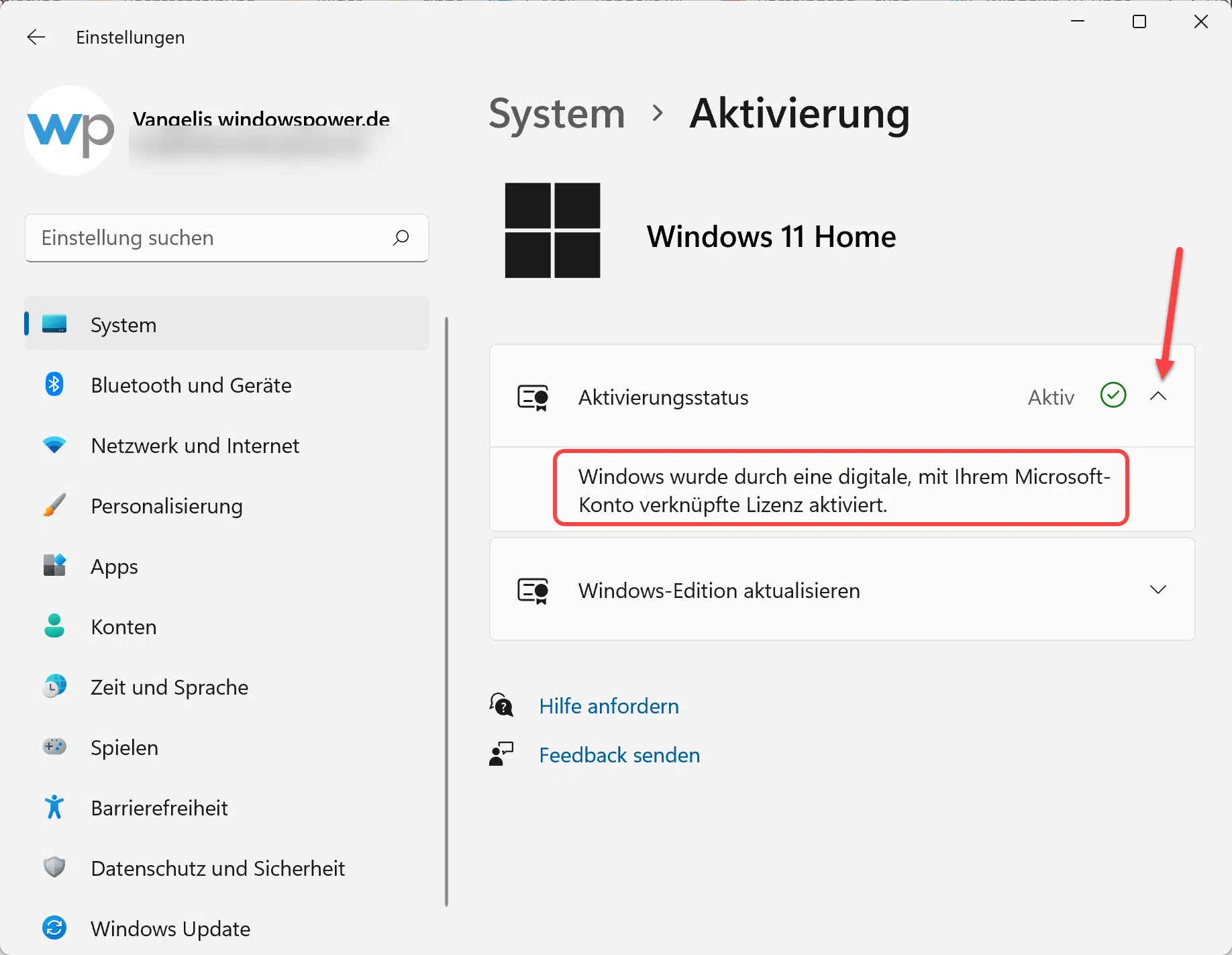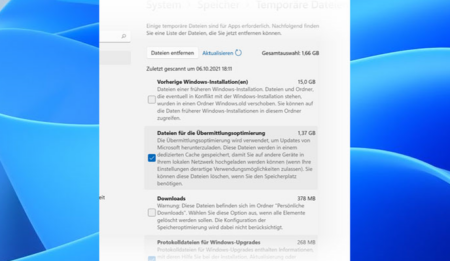Microsoft hat am 5. Oktober 2021 das neue Betriebssystem Windows 11 veröffentlicht. Viele haben sich gefragt, ob es möglich ist, das neue System mit einem alten Windows 10 Key zu installieren oder aktivieren können.
💰Windows 11 Home 64Bit Lizenz https://amzn.to/3PgeaLs
💰Microsoft 365 https://amzn.to/3vXI930
Wie installieren Sie Windows 11 mit Windows 10-Key?
Der Installationsvorgang für Windows 11 mit einem Windows 10-Key ist sehr einfach. In den folgenden Schritten wird beschrieben, wie man Windows 11 mit Windows 10-Key installiert.
- Schritt 1
Besorgen Sie sich ein Windows 10 Key. Dieser Key muss bei der Installation von Windows 11 angegeben werden, um die Installation abzuschließen. - Schritt 2
Laden Sie das Win 11 ISO-Image herunter. Das ISO-Image ist eine Datei, die alle Informationen und Dateien enthält, die benötigt werden, um Windows 11 zu installieren. Nach dem Herunterladen müssen Sie das ISO-Image auf einen USB-Stick oder eine DVD brennen, um es auf Ihren Computer zu übertragen. - Schritt 3
Führen Sie die Installation aus. Starten Sie Ihren Computer neu und wählen Sie das ISO-Image als Quelle aus, um die Installation von Windows 11 mit dem Windows 10 Key zu starten. - Schritt 4
Geben Sie Ihren Windows 10 Key an. Während der Installation wird Sie die Installation dazu auffordern, Ihren Windows 10-Key einzugeben. Geben Sie den Key in das entsprechende Feld ein und klicken Sie auf „Weiter“. - Schritt 5
Bestätigen Sie Ihre Windows 10 Lizenz mit dem Key.
Fertig!
💰Windows 11 Home 64Bit Lizenz https://amzn.to/3PgeaLs
💰Microsoft 365 https://amzn.to/3vXI930
So überprüfen Sie ob Windows 11 aktiviert ist
Den Aktivierungsstatus von Windows 11 zu erfahren, gibt es verschiedene Möglichkeiten. Es ist einfach herauszufinden, ob Windows aktiviert ist oder nicht.
Gesamtzeit: 1 Minute
-
Windows 11 Einstellungen

Starten Sie die Windows 11 Einstellungen. Am besten mit der Tastenkombination Windows + I
-
Aktivierung

Klicken Sie auf „Aktivierung“ (Aktivierungszustand, Abonnements, Product Key)
-
Aktivierungsstatus in Windows 11

Sie sehen jetzt, ob Windows aktiviert ist. Wenn das der Fall steht dort „Aktiv“
-
Aktivierungsmethode

Wenn Sie auf den kleinen Pfeil klicken, sehen Sie, wie Windows 11 aktiviert ist. Beispiel „Windows wurde durch eine digitale, mit Ihrem Microsoft-Konto verknüpfte Lizenz aktiviert“.
n.
| # | Vorschau | Produkt | Bewertung | Preis | |
|---|---|---|---|---|---|
| 1 |
|
Microsoft Windows 11 Home | 1 Gerät | 1 Benutzer | PC... | 123,90 EUR | Bei Amazon kaufen | |
| 2 |
|
Windows 11 Pro USB Pack | Key Card USB Installation | 32/64-bit |... | 39,90 EUR | Bei Amazon kaufen | |
| 3 |
|
Microsoft Windows 11 Home | 79,00 EUR | Bei Amazon kaufen |